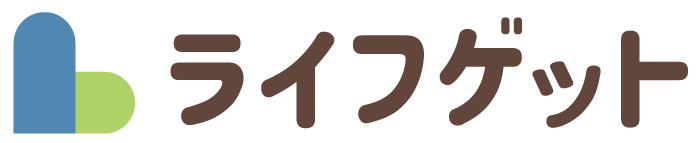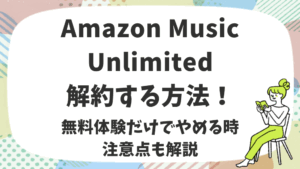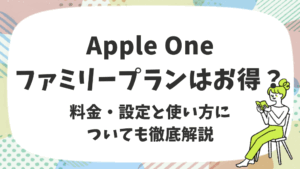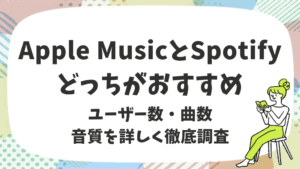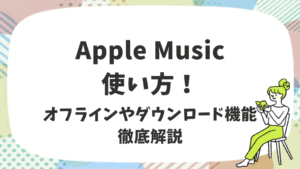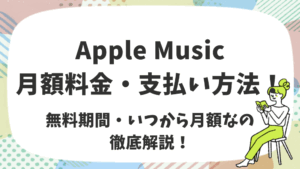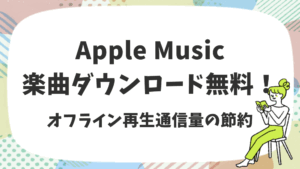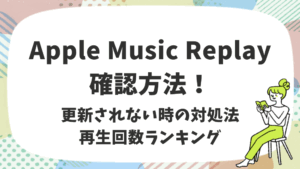Apple Musicは、Appleが提供している音楽のサブスクリプションサービスです。
毎月定額料金を支払うことで、お好きな音楽をスマホやPCなどのデバイスで楽しめる便利なサービスです。
無料のトライアル期間もありますので、無料期間だけ利用してから解約したいと考える方もいらっしゃるでしょう。
また、実際に契約してみたけどあまり使わなかった、他のサービスも検討してみたいなどの理由で解約・退会を検討される方もいらっしゃるかもしれません。
いずれにしても、スムーズにApple Musicの解約・退会を行うためには、事前に適切な解約手続きの手順を知っておくことが重要です。
そこで、本記事では、Apple Musicの解約・退会方法や注意点などについてご紹介いたします。
au経由で登録した方の解約・退会手順や解約すべきタイミング、よくある質問についてもまとめました。
今回の解約・退会方法を理解することで、無料トライアル期間中に契約したのに知らない間に請求が来たなどのトラブルも回避することができますよ!
Apple Musicの無料トライアルを利用してみたい方は、ぜひ参考にしてみてください。
『Apple Music』はiPhoneでおなじみのAppleが提供する音楽配信サービスです。
iPhoneなら最初からアプリがスマホにプリインストールされているのでAppleStoreからダウンロード不要
月額1,080円(税込・個人プラン)で9000万曲が最高音質で聴き放題!
気になる方は、ぜひApple Music公式サイトをチェックしてみてください。
▽初回登録なら本日から1ヶ月無料!▽
>>Apple Musicの各種プランについて詳しく知りたい方はこちらの関連記事をチェック!
「Apple Musicの学割とは?プラン変更やUNiDAYS登録方法も解説」
「Apple Music ファミリープランの共有〜できない時の対処を調査」
「Apple One(アップルワン)とは?料金や切り替え方法を解説」
各料金プランの登録方法・注意点を詳しく解説しておりますので、本記事と一緒にぜひお読みください。
Apple Music(アップルミュージック)を解約・退会すべきタイミングは?
Apple Musicを解約・退会するにあたっては所定の解約手続きが必要ですが、その中でもっとも重要なのは解約するタイミングです。
決められた解約時期にあわせて解約できないと、予定外の料金請求がきてしまう原因になりかねません。
ベストな解約のタイミングについては、解約時にどのような利用状況であるかによって異なります。
- 1ヶ月の無料トライアル期間中に解約
- auでApple Music 6ヶ月無料特典利用中に解約
- Apple Music有料会員期間中に解約
利用状況については、上記3パターンが考えられますので、それぞれについてくわしく解説していきます。
1ヶ月の無料トライアル期間なら契約日の前日
Apple Musicには、1ヶ月間の無料トライアル期間が存在しますが、無料トライアル期間が終了しても、自動的にApple Musicが解約されるわけではありません。
無料トライアル期間中に解約したい場合は、必ず契約更新日の前日までに解約手続きを行う必要があります。
そうしなければ、無料トライアル期間終了後、そのまま有料プランに移行してしまいます。
料金が発生してしまわないよう、ご自身の契約更新日を確認し、それより前に解約手続きを行うようにしましょう。
なお、契約更新日の確認方法が分からないという方は、更新日の確認方法よりご確認ください。
auでApple Music6ヶ月無料特典利用中なら6ヶ月目で解約
au・UQ mobileのスマホユーザーは、au・UQ mobileからApple Musicに申し込むことで、6ヶ月間無料の特典を利用することができます。
この6ヶ月間無料特典の期間中に解約する場合は、加入日からちょうど6ヶ月目となる日の前日までに解約手続きを行う必要があります。
例えば、6月15日にApple Musicに登録した場合、6ヶ月目となる日は12月15日です。
その日が6ヶ月無料期間の満了日となるため、解約はその前日となる12月14日までに行わなければ自動的に有料プランへと移行してしまい、月額料金が発生してしまいます。
無料特典期間中に解約したいという方は、必ず無料期間満了日の前日までに解約手続きをしましょう。
無料期間が6ヶ月という長い期間ですので、うっかり手続きをし忘れてしまいそうな方は、あらかじめ解約・退会手続きしておくことをおすすめします。
6か月の無料トライアル期間内に解約・退会手続きを行うと「退会予約状態」となり、無料期間終了後に自動的に退会処理してもらえるからです。
解約しようと思った段階ですぐに退会処理しておくと、安心して無料期間終了までApple Musicを利用することができますよ。
くわしくは、auでの解約・退会の仕方で解説していますので、気になる方はこちらの内容もご確認くださいね。
Apple Music有料会員
すでにApple Musicの有料会員になっている方が解約する場合は、解約したい月の月末までに解約・退会するようにしましょう。
Apple Musicでは、解約手続きをした月の月末が契約の締め日となりますので、解約したいと思ったタイミングで手続きを行うのがベストです。
ただし、解約手続きが済んでいても、契約の締め日までは引き続きApple Musicを利用することができます。
うっかり解約を忘れて自動更新してしまいそうと感じる方は、解約したい時に解約手続きを済ませておくことをおすすめします。
更新日の確認方法
無料トライアル期間中に解約したい場合は、必ず契約更新日の前日までに解約手続きを行うようにする必要があります。
契約更新日の確認は、下記の手順で行ってみてください。
- Apple Musicアプリを開き、「今すぐ聴く」→右上の人のアイコンをタップ
- 「サブスクリプションの管理」をタップ
- Apple Musicの欄に「更新:〇年〇月〇日」と表示されているので、その更新日を確認

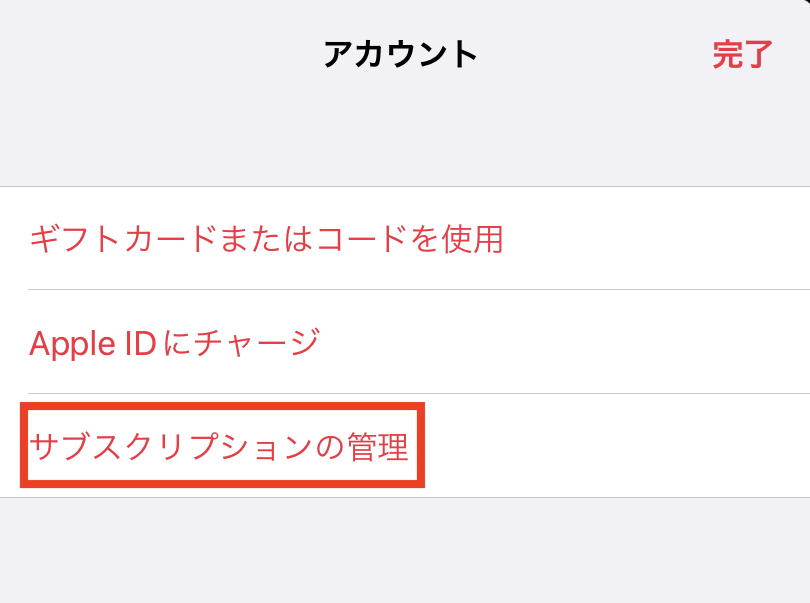
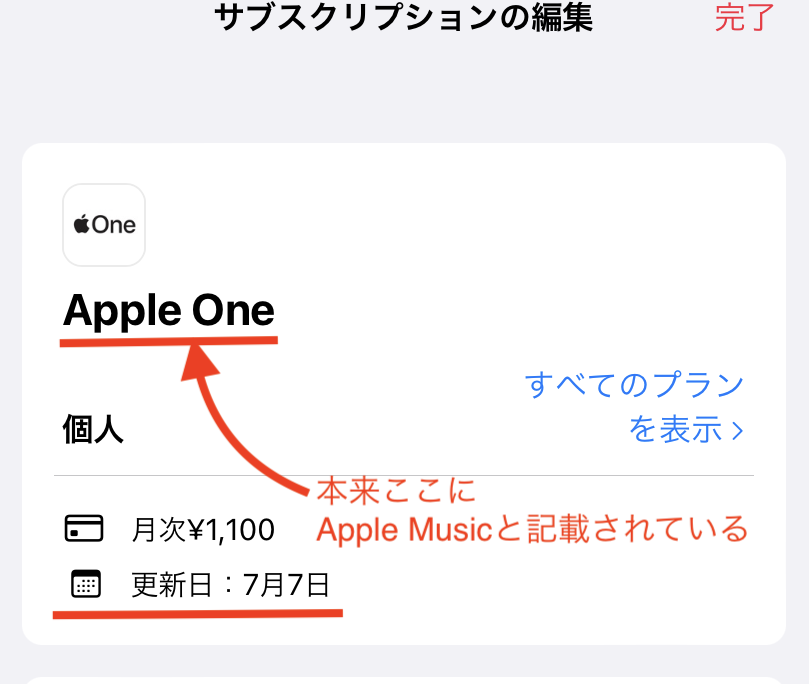
この契約更新日を1日でも過ぎれば、月額料金が発生してしまいますので、解約の際は必ず契約更新日を確認するようにしましょう。
解約したらどうなる?Apple Musicを解約・退会する前の注意点
Apple Musicの解約手続きを行ううえで、解約タイミングの他にも注意すべき点があります。
Apple Musicを解約すると、Apple Musicの基本機能が使えなくなるほか、下記のような状態も発生してしまいます。
- 再登録は無料トライアル対象外
- 契約中にダウンロードした聞き放題の曲がライブラリから消える
- 各種機能が停止
- ファミリープランは全員が利用不可になる
これらの注意点をしっかり把握しないまま解約してしまうと、想定外のトラブルが起きかねません。
ひとつひとつくわしく解説していきますので、解約・退会を検討されている方は確認しておくようにしましょう。
再登録は無料トライアル対象外
無料トライアル期間を利用している方がApple Musicを解約・退会した場合、原則として無料トライアルに再登録することはできません。
同じApple IDでの再登録は、どの無料トライアルプランでも対象外となっているからです。
無料トライアル期間の途中で解約したからといって、同じApple IDで再登録して残りの期間の無料トライアルを利用する、といったことはできませんのでご注意ください。
ただし、「Apple Musicをもう一度はじめてみませんか?」という招待メールが届いたら、もう一度無料トライアルを利用することができます。
一度、無料トライアル期間中に解約してしまったけれど、もう一度無料トライアルでApple Musicを利用してみたい方は、現状、再登録への招待メールが届くのを待つしか方法はないでしょう。
契約中にダウンロードした聞き放題の曲がライブラリから消える
Apple Musicの契約期間中は、お好きな音楽をダウンロードし、ライブラリに保存しておくことができます。
ライブラリはお気に入りの曲を手軽に管理できる便利な機能ですが、Apple Musicを解約・退会してしまうとこのライブラリに保存しておいた楽曲はすべて消えてしまいます。
ライブラリを使って聞き放題の楽曲を保存している方は、解約してしまうとそれらのデータがすべて消えてしまいますので注意が必要です。
Apple Musicを解約したいけれど、契約中にダウンロードした聞き放題の曲をどうしても消したくないという方は、別の方法で楽曲を残しておくことができます。
くわしくは、よくある質問で解説していますので、気になる方はそちらをご参照ください。
各種機能が停止
Apple Musicを解約・退会すると、ダウンロードしておいた聞き放題の楽曲が消えてしまうだけでなく、各種機能も使えなくなってしまいます。
解約することで停止してしまう機能を一覧表にまとめてみました。
| 登録中 | 解約後 | |
|---|---|---|
| オフライン用に曲をダウンロード・再生する機能 | ○ | × |
| ライブラリに曲を追加する機能 | ○ | × |
| Radioでラジオ番組を聞く機能(一部ラジオを除く) | ○ | × |
| 最適なプレイリストを自動で作ってくれるステーションの機能 | ○ | × |
表を見ても分かる通り、Apple Musicを解約・退会してしまうことで、ほぼすべての機能が利用できなくなってしまいます。
ただし、「Beats 1」などの一部のラジオサービスは、解約した後でも引き続き聞くことができます。
解約・退会の際は、これらの機能が本当に利用できなくなっても大丈夫かどうか事前に確認しておくようにしましょう。
ファミリープランは全員が利用不可になる
Apple Musicでは、最大6人が1つの契約プランを共有して利用できるファミリープランが存在します。
契約プランがファミリープランの場合、そのプランの契約者が解約してしまうと、ファミリープランに加入している人全員がApple Musicを利用できなくなります。
ご自身がApple Musicのファミリープラン契約者である場合、解約する際にはあらかじめファミリープランに加入している人にもその旨を伝えておくようにしましょう。
もし、ファミリープランのメンバーが引き続きApple Musicを使いたいという場合は、そのメンバー自身で個人プランに切り替えてもらうなどの代替案を検討してあげるとよいかもしれません。
なお、契約者でないファミリープランのメンバーがApple Musicを解約・退会した場合は、ファミリーの共有からそのメンバーのApple IDが削除されるだけとなります。
そのため、ほかのメンバーは引き続きApple Musicを利用することができます。
Apple Musicの解約・退会方法(iPhone・Android・iTunes・au)
Apple Musicの適切な解約タイミングと、解約に際する注意点について確認できたら、次は実際にどうやって解約していくかについてみていきましょう。
Apple Musicの解約方法は、ご自身がお使いのデバイスや手続き方法によって異なります。
ここでは、以下の4つの方法での解約手順についてくわしくご紹介していきます。
- iPhone/iPadでの解約・退会の仕方
- Androidでの解約・退会の仕方
- iTunesでの解約・退会の仕方
- auでの解約・退会の仕方
それぞれご自身に当てはまる状況に応じて、確認してみてください。
iPhone/iPadでの解約・退会の仕方
まず、おそらくお使いの方が多いiPhoneを通しての解約・退会の仕方について説明していきます。
iPhoneだけでなくiPadなどのiOS端末であれば、ほぼ同じ手順で手続きできますので参考にしてみてください。
- ①「ミュージック」アプリを起動する
- 「ミュージック」アプリを開き、画面右上のアイコンをタップしてアカウント画面を開きます。

- ②「登録を管理」をタップする
- アカウントページを開いたら、画面内にある「登録を管理」の項目を選択します。
すると、「Apple Musicメンバーシップ」の画面になります。
- ③「登録をキャンセルする」をタップする
- 画面下部にある「登録をキャンセルする」ボタンをタップしましょう。
無料トライアル期間中の方なら「無料トライアルをキャンセルする」という表示になっています。
- ④「確認」をタップして解約完了
- 「キャンセルの確認」というポップアップ画面が出ます。
契約終了まで利用できる日付を確認し、問題なければ「確認」をタップしましょう。
以上で、iPhoneでの解約・退会の手続きは完了となります。
正常に解約手続きが処理されていれば、「ご利用中の登録」の欄に契約終了日が表示されます。
その日まではApple Musicを利用することができますので、あわせて確認しておきましょう。
Androidでの解約・退会の仕方
次に、Android端末でApple Musicを利用している方に向けて、解約・退会の手順をご紹介いたします。
- ①ホーム画面より「Apple Music」アプリを起動する
- ホーム画面から「Apple Music」アプリを起動します。
- ②メニューボタンをタップして、「アカウント」を選択する
- 画面右上のメニューボタン(「︙」)をタップして、「アカウント」を選択します。
- ③「メンバーシップを管理」をタップする
- アカウントページにある「メンバーシップを管理」をタップしましょう。
すると、「Apple Musicメンバーシップ」の画面になります。
- ④「登録をキャンセルする」をタップする
- 画面下部にある「登録をキャンセルする」ボタンをタップしましょう。
無料トライアル期間中の方なら「無料トライアルをキャンセルする」という表示になっています。
- ⑤「確認」をタップして解約完了
- キャンセルしても良いか確認するためのポップアップ画面が出ます。
注意事項が表示されますので、確認して問題なければ「確認」をタップしましょう。
以上で、Androidでの解約・退会の手続きは完了となります。
基本的な流れはiPhoneによく似ていますが、項目名や表示内容が若干異なりますので注意が必要です。
iTunesでの解約・退会の仕方
WindowsやMacなどお使いのパソコンからでも、iTunesを通してApple Musicの解約・退会手続きを行うことができます。
ここでは、iTunesからの解約・退会方法についてみていきましょう。
- ①「iTunes」アプリを起動する
- PC画面より「iTunes」アプリを起動します。
サインインしていない場合は、Apple Musicで使用しているApple IDとパスワードを入力してサインインしましょう。
- ②「アカウント」タブより、「マイアカウントを表示」をクリックする
- 画面上にある「アカウント」タブをクリックして、「マイアカウントを表示」をクリックします。
すると、ご自身のアカウント情報が表示されます。
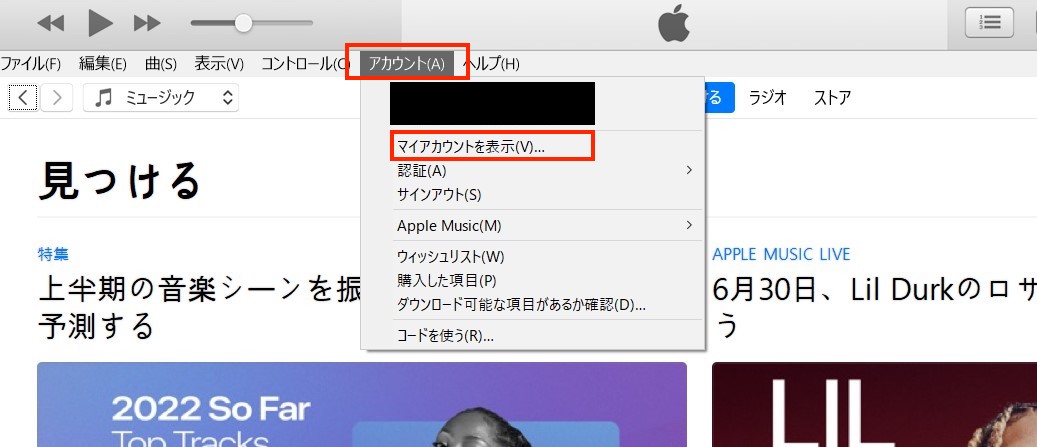
- ③「管理」をクリックする
- 画面を下にスクロールしていくと「設定」の項目があります。
「サブスクリプション」と書かれた欄の右側にある「管理」をクリックします。
すると、「サブスクリプションの編集」の画面上にApple Musicの情報が表示されます。
- ④「サブスクリプションをキャンセルする」をクリックして解約完了
- 画面に表示されている「サブスクリプションをキャンセルする」をクリックしましょう。
無料トライアル期間中の方なら「無料トライアルをキャンセルする」という表示になっています。
以上で、iTunesからの解約・退会は完了となります。
iTunesから解約した場合も、契約終了日は表示されますので、必要な方はきちんと確認しておくようにしましょう。
auでの解約・退会の仕方
auの店舗やauホームページ経由でApple Musicに登録した方は、auを通じてApple Musicを解約・退会することができます。
他のデバイスと手順が全く異なりますので、以下を参考に手続きを進めてみてください。
- ①「My au」にアクセスする
- 「エンタメ(My au)」にアクセスします。
ログインが必要な場合は、ご自身のau IDとパスワードを入力してログインしましょう。
- ②「エンタメ」タブにある「Apple Music」欄の「退会のお手続き」をタップする
- 「エンタメ」タブ内でスクロールしていき、「Apple Music」の項目がある欄を探します。
「Apple Music」の項目を見つけたら、「退会のお手続き」をタップします。
※au経由でApple Musicに加入していない方は、「Apple Musicに入会する」と表示されています。
その場合、au経由で解約・退会手続きを行うことはできませんので、他の手段で解約手続きを進めましょう。
- ③「同意して手続きに進む」をタップする
- 退会に関する内容を確認し、問題なければ「同意して手続きに進む」をタップします。
- ④「この内容で申し込む」をタップして解約完了
- 最後に表示される「この内容で申し込む」をタップしましょう。
以上で、auでの解約・退会手続きは完了となります。
なお、6か月の無料トライアル期間内に解約・退会手続きを行った場合は、「退会予約状態」となります。
「退会予約状態」中は引き続きApple Musicを利用することができ、6か月の無料期間が終了した時点で自動的に退会処理が行われます。
正常に解約・退会処理が完了すれば、auがお知らせメールで教えてくれますので、必要な方は確認しておくようにしましょう。
Apple Musicを解約したのに聞ける理由は?
正しい解約手順にしたがってApple Musicを解約した後でも、なかには音楽が聞けてしまうという方がいらっしゃいます。
どうして解約したにもかかわらず、音楽を聞くことができてしまうのでしょうか?
実は、Apple Musicの有料会員が解約するタイミングの項目でもご説明しましたが、解約手続きをした後でも契約終了日までは引き続きApple Musicを利用することができるのです。
ただし、無料トライアル期間中の解約については、解約手続きした直後からApple Musicを利用できなくなりますので、解約した後で音楽を聞けるといったことは起きません。
一方で、まれに契約期間が過ぎても音楽が聞けてしまうということもあるようです。
これは、解約手続きの反映にともなうアプリ側のタイムラグが原因である可能性が考えられます。
この場合、解約内容がアプリ側に反映された時点ですぐに音楽は聞けなくなってしまいますので、聞けたとしても数時間、長くても数日程度であることがほとんどでしょう。
解約しても使える機能
Apple Musicでは、基本的に解約して契約期間が過ぎると、一部ラジオサービスを除くすべての機能が使えなくなってしまいます。
当然、Apple Musicで聞き放題となっている楽曲やライブラリ・プレイリストに入れていた楽曲も聞くことはできなくなります。
ただし、ご自身が事前に購入した楽曲であれば、Apple Musicを解約した後でも引き続き聞くことができます。
もしも、購入した覚えがないのに楽曲が聞けてしまう場合は、きちんと解約できていない可能性があります。
その際は、解約手続きが正常に完了しているかどうか確認する必要があります。
iPhone/iPadのサブスクリプション管理画面で解約を確認する方法
解約手続きを行ってみたものの、きちんと解約できているか心配という方は、以下の手順で正しく解約されているか確認してみてください。
まずは、iPhoneにおけるサブスク管理画面でApple Musicが解約されているか確認する方法についてみていきます。
- ホーム画面より「設定」を開く
- ご自身のユーザー名をタップ
- 「サブスクリプション」をタップ
- 利用中のサブスク一覧から「Apple Music」をタップ
- 画面下部に「サブスクリプションをキャンセルする」というボタンが表示されていなければ解約済と判断
確認の際は、下の方に表示されていて画面上にボタンが表れていない場合もありますので、必ず下へスクロールして確認するようにしましょう。
それでも「サブスクリプションをキャンセルする」というボタンが表示されていなければ、既に解約されていると判断することができます。
Androidでサブスクリプション管理画面で解約を確認する方法
続いて、Android端末でApple Musicが解約されているか確認する手順をご紹介いたします。
iPhoneとは異なり、AndroidはGoogle Playストアの定期購入の画面から確認を行うことができます。
- Google Playストアを開く
- 右上のプロフィールアイコンをタップ
- 「お支払いと定期購入」のタブを選択し、「定期購入」をタップ
- 画面上で「有効」の項目にApple Musicの表示がなければ解約済と判断
正常に解約できていれば、「期限切れ」の項目欄にApple Musicが表示されているはずです。
「期限切れ」は過去に加入していた解約済みのアプリを表示する欄なので、あわせて参考としてみてください。
Apple Musicから解約したのに請求がきた場合は?
Apple Musicを解約したにも関わらず、次月の料金が請求されてしまったという方もなかにはいらっしゃるかもしれません。
使わないサービスの料金を支払わなければならない状況は絶対に避けたいですよね。
きちんと解約したにもかかわらず、なぜ次月の請求が発生してしまうのでしょうか?
その理由は、解約のタイミングにあります。
更新日の24時間前に解約しないと自動更新される場合がある
Apple Musicの解約タイミングは、契約更新日の前日までに行うべきだと繰り返しお伝えしてきました。
しかし実際は、少なくとも契約更新日の24時間前までには解約する必要があります。
無料トライアル期間における解約タイミングについては、Apple公式サイトでも言及されています。
サブスクリプションのトライアルに無料または割引価格で登録し、それを自動更新したくない場合は、トライアル期間の終了日の少なくとも 24 時間前には解約してください。
(引用元:Apple公式サイト)
たとえ更新日の前日であっても、解約した時間によっては解約手続きが反映されず、翌月の契約が自動更新されてしまう場合があるのです。
無料トライアル期間中などに解約したいと考えている方はとくに、契約更新日直前に解約手続きを行うことは避けるのがベターです。
出来れば契約更新日の2日前までに解約手続きを済ませておくなど、余裕をもって対応するようにしましょう。
返金依頼の方法
解約手続きが間に合わなかった等の理由で次月の料金が請求されてしまった場合は、Appleへ直接問い合わせてみましょう。
状況にもよりますが、請求されてしまった月額料金を返金してくれることがあります。
問い合わせ先は、Appleのサポートセンター(https://getsupport.apple.com/)になります。
具体的な返金依頼の手順については、以下の通りとなります。
①サポートサイトTOPより、「製品を選択」をクリック
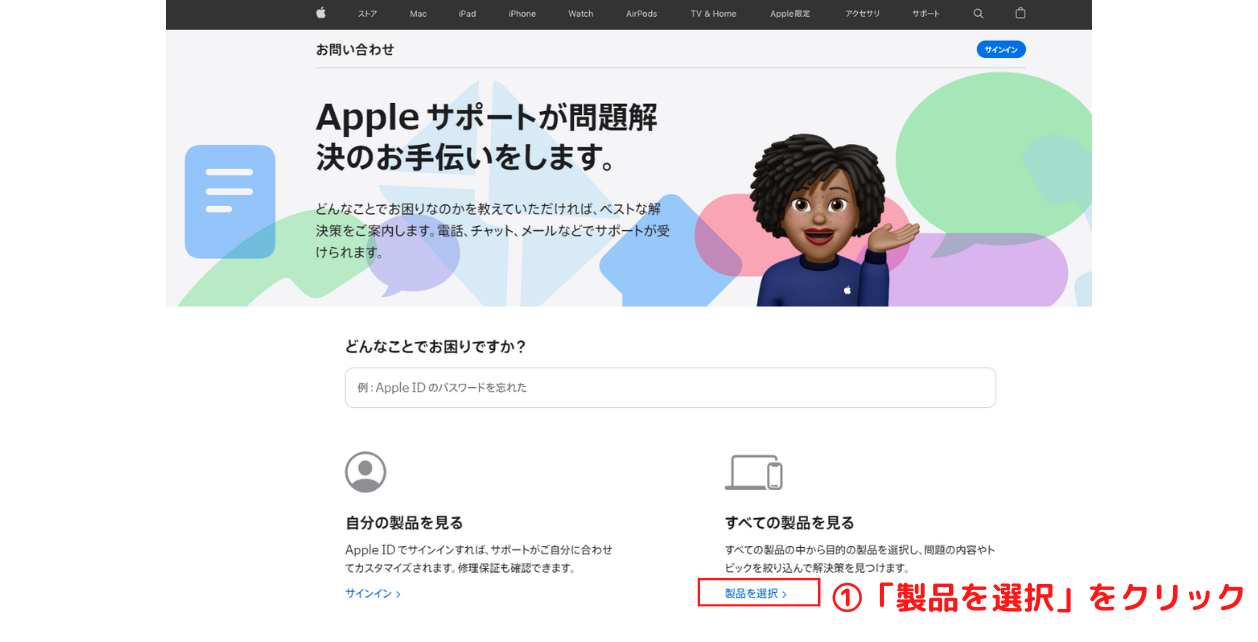
②「App&サービス」の欄の下部にある「もっと表示する」をクリック
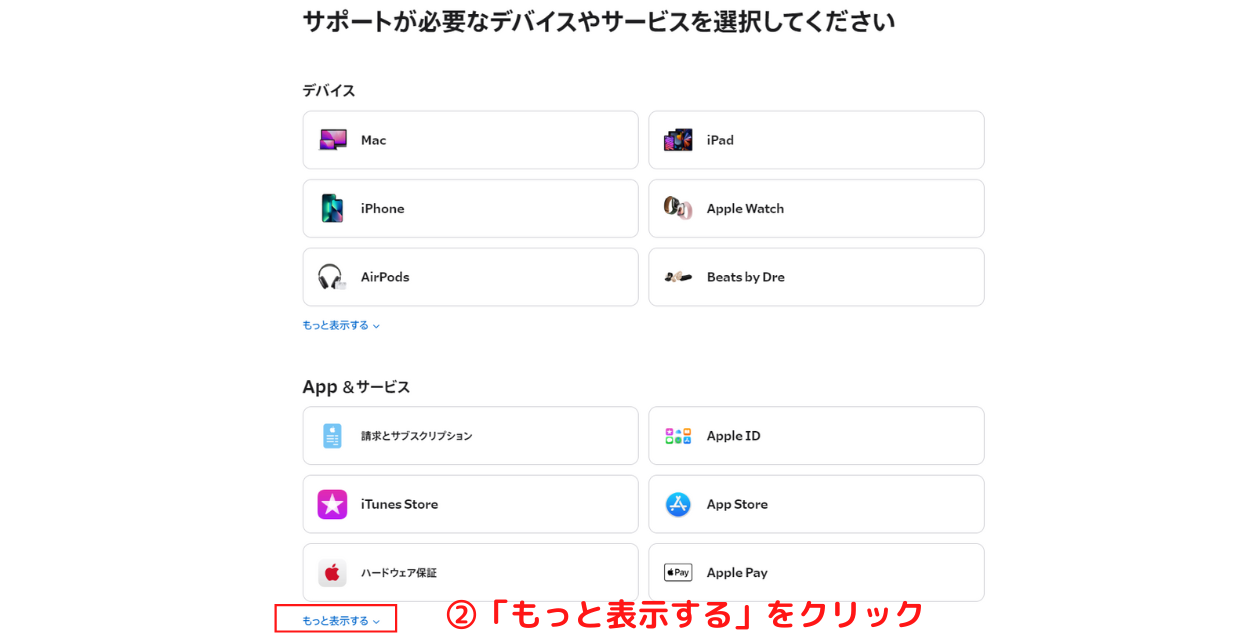
③「Apple Music」をクリック
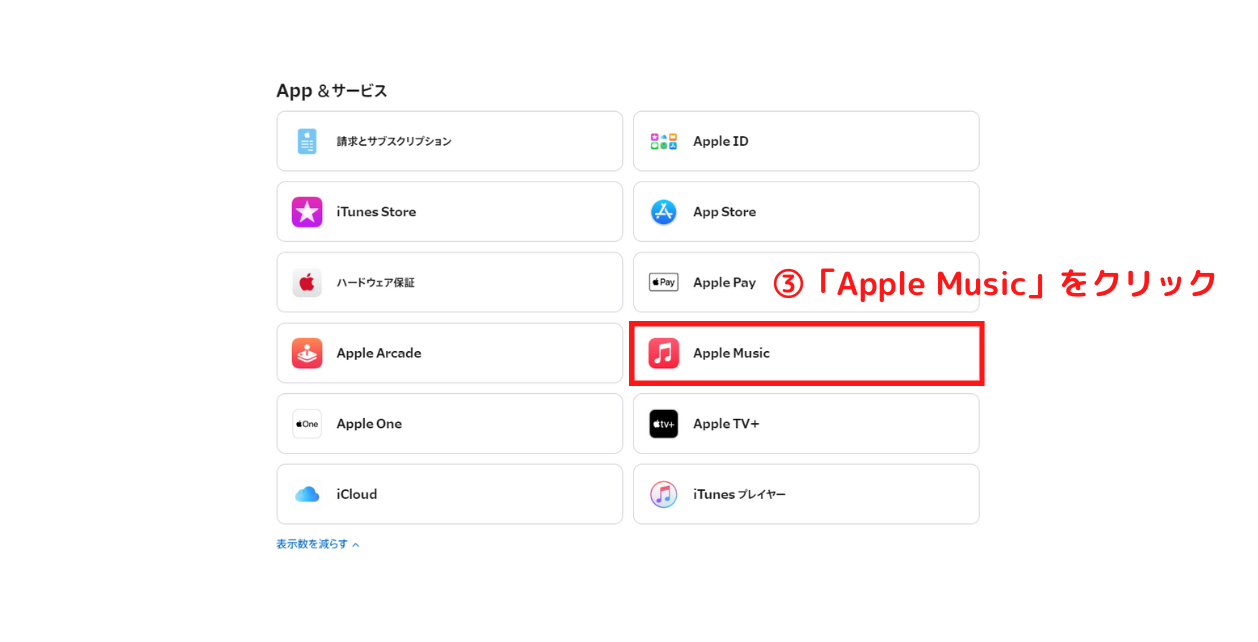
④「請求に関するお問い合わせ」をクリック
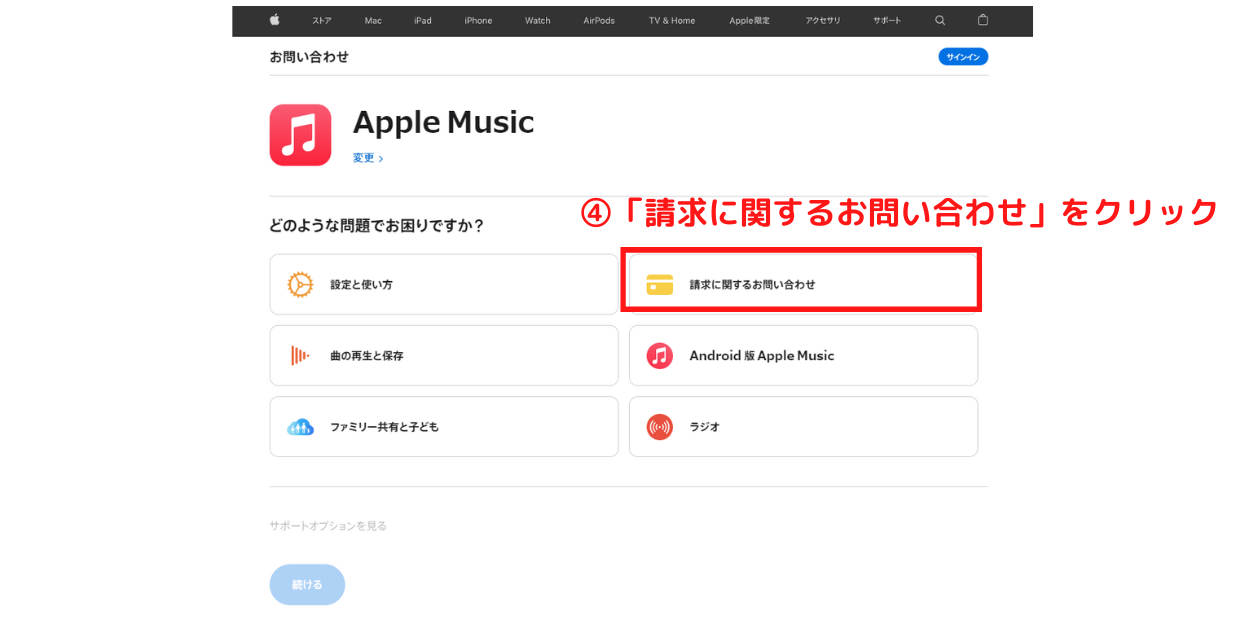
⑤「続ける」ボタンをクリック
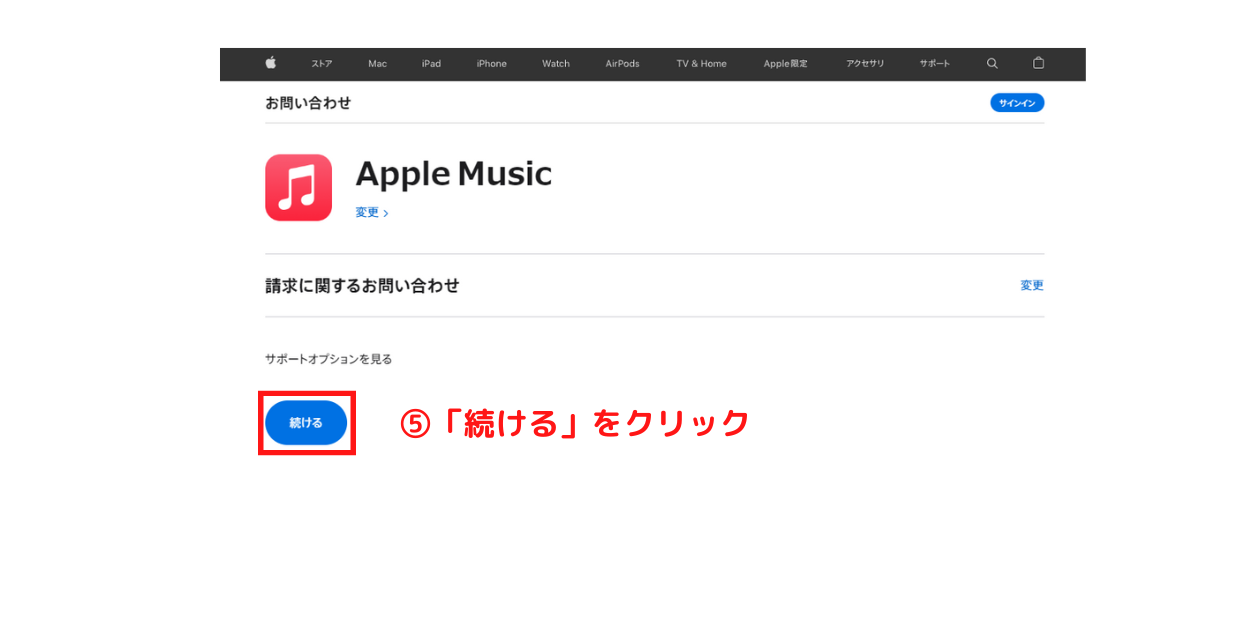
⑥「お問い合わせ」よりチャットもしくは電話を選択して問い合わせる
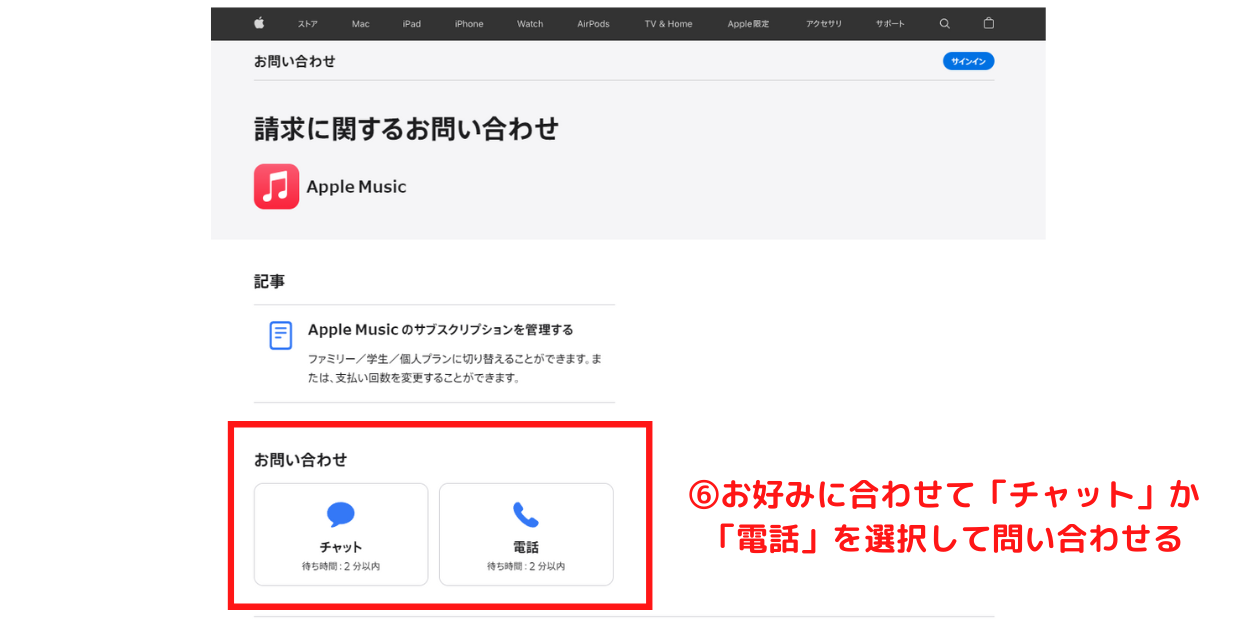
基本的には、うっかり解約するのを忘れてしまった、などのケースでは返金は認められないことが多いようです。
ただし、契約更新日より前に解約手続きをしたにも関わらず契約が自動更新された、など契約者側に明らかに非がない状態であれば、返金に応じてくれる可能性があります。
どうしても返金してもらいたいという方は、上記手順にて直接サポートセンターに問い合わせてみてください。
Apple Music解約・退会に関するよくある質問
ここまで、Apple Musicの解約手順や注意点についてご紹介してきました。
最後に、Apple Musicの解約に際してよくある質問についてまとめて回答いたします。
- Apple Musicが6ヶ月無料で使えるって本当ですか?
- auで機種変したのでau経由でApple Music加入したら二重課金された
- Apple Musicで解約後もダウンロードした曲を残す方法はありますか?
- スマホをiPhoneからAndroidに機種変しました。一旦解約が必要ですか?
同じような疑問をお持ちでしたら解消できるかもしれませんので、解約手続きをする前にぜひ確認してみてくださいね。
Apple Musicが6ヶ月無料で使えるって本当ですか?
はい、Apple Musicを6ヶ月無料で利用する方法は、ふたつあります。
ひとつは、au・UQ mobileスマホのユーザーとして、Apple Musicの個人プランを新規で申し込む方法です。
au・UQ mobileを契約している状態で、au・UQ mobileから申し込むと6ヶ月無料でApple Musicを利用することができます。
ただし、au・UQ mobileからの申し込みであっても、2回目以降の申し込みについては6ヶ月無料特典は利用できませんのでご注意ください。
もうひとつは、Apple Musicが指定する対象のオーディオデバイスを使用することで6ヶ月無料特典をもらう方法です。
対象のオーディオデバイスは、以下のとおりとなります。
- AirPods Pro
- AirPods(AirPods(第2世代)/AirPods(第3世代))
- AirPods Max
- Beats(Beats Studio Buds/Powerbeats/Powerbeats Pro/Beats Solo Pro/Beats Fit Pro)
- HomePod(HomePod/HomePod Mini)
これらのオーディオデバイスを、お持ちのiOS端末にペアリングし、その状態でApple Musicを新規登録することで、6か月無料特典を利用することができるのです。
ただし、6ヶ月無料特典の申し込み期限は、最初にオーディオデバイスをペアリングしてから90日以内になりますので、それまでに申し込むようにしましょう。
auで機種変したのでau経由でApple Music加入したら二重課金された
auでは、Apple Musicを既に利用されている方も6ヶ月の無料特典の対象としています。
そのため、機種変する前にApple Musicに加入しており、かつ、au経由でもApple Musicに加入した方は、Appleとauの二か所から知らぬ間に二重課金されてしまうことがあるのです。
通常、同じApple IDで複数のApple Musicを登録することはできませんので、二重課金されることはないはずです。
しかし万が一、二重で課金されてしまったという場合は、返金依頼の方法を参考にAppleへ問い合わせてみてください。
また、実質的に二重契約となっていてどちらかを解約せねばならない場合は、無料期間が短いAppleの方を解約することをおすすめします。
Apple Musicで解約後もダウンロードした曲を残す方法はありますか?
Apple Musicを解約すると、契約期間中にダウンロードした楽曲を残すことはできなくなります。
これは、Apple Musicでダウンロードできる楽曲が、DRM(Digital Rights Management)という楽曲の所有を制限する仕組みによって保護されているからです。
しかし、Apple Music向けの音楽変換ソフト(「TuneFab Apple Music変換」など)を利用すれば、ダウンロードした楽曲のDRMを解除し、MP3・MP4などの形式に変換して保存しておけます。
解約前にダウンロードしてある楽曲であれば、音楽変換ソフトを使って保存しておくことで、解約後も引き続きその楽曲を楽しむことができます。
ちなみに、「TuneFab Apple Music変換」は有料ソフトになりますのでご注意ください。
また、有料会員であった場合は、解約後30日以内に再登録すると、解約前に作ったプレイリストやダウンロードした楽曲をそのまま引き継ぐことができます。
お気に入りの楽曲を再ダウンロードする必要がありませんので、解約して間もない方でApple Musicを再度利用したいとお考えの方には、この方法もおすすめです。
スマホをiPhoneからAndroidに機種変しました。一旦解約が必要ですか?
結論からいうと、iPhoneからAndroidに機種変した場合、Apple Musicを解約する必要はありません。
Apple Musicは、専用アプリとApple IDがあれば、Androidからでもサインインして利用することができるからです。
機種変してもApple Musicを引き続き利用したい場合は、新しい機種にApple Musicのアプリをインストールした上で、契約しているApple IDを用いてサインインしてみてください。